Como criar um glossário no Word 2007

Jupiterimages/Photos.com/Getty Images
O Word 2007 lhe permite criar um glossário com termos utilizados em um relatório, livro, tese ou qualquer documento, ou seja: não é preciso digitar de novo as definições ou criar um glossário do zero. Com as ferramentas de marcadores do Word, marque definições rapidamente em todo o documento. O glossário é usualmente colocado no final do documento, mas permite que você faça um hiperlink para as definições a partir de qualquer ponto. O Word também inclui ferramentas de ordenamento que lhe ajudam a organizar o glossário rapidamente.
Step 1
Abra o documento do Word 2007 onde deseja inserir o glossário.
Step 2
Selecione a definição que quer incluir.
Step 3
Selecione a guia "Inserir" e clique em "Marcadores" do grupo "Links". A caixa de diálogo "Favoritos" irá se abrir. Digite um nome -- sem espaços -- no campo de texto "Nome de Marcador" e clique em "Adicionar".
Step 4
Repita os passos dois e três para criar marcadores adicionais para as definições no seu documento.
Step 5
Coloque o ponto de inserção na página em que ficará o glossário e digite cada palavra que deseja definir.
Step 6
Selecione a primeira palavra e em seguida a guia "Inserir". Clique em "Hiperlink" do grupo "Links". A caixa de diálogo "Insira Hiperlink" sera aberta.
Step 7
Selecione "Colocar neste documento" embaixo de "Ligar a". Escolha o marcador correspondente para o texto selecionado embaixo de "Marcadores" e clique em "Ok".
Step 8
Repita os passos 6 e 7 para criar hiperlinks para palavras adicionais no glossário.
Step 9
Selecione a lista de palavras no glossário e selecione a guia "Inicio". Clique no botão "Ordem" no grupo "Parágrafo" para ordenar a lista. A caixa de diálogo "Ordenar texto" se abrirá.
Step 10
Selecione "Parágrafos" da lista suspensa "Ordenar por". Escolha "Texto" embaixo de "Tipo". Clique em "Ascendente" e pressione "Ok". O glossário será ordenado alfabeticamente em ordem ascendente.
Mais Artigos
Como criar um caça-palavras→

Como alterar o tipo de Unicode no Bloco de Notas→

Como fazer letra cursiva em 3D com o Google SketchUp→

Como fazer uma linha pontilhada no InDesign→
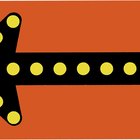
Como obter a espada e o arco utilizando trapaça no "Mortal Kombat: Armageddon"→

Como remover quebras de seção em um documento do Word→

Referências
Sobre o Autor
Foye Robinson is a freelance writer and Web designer with Precision Web Crafting. She shares her love for family/relationships, fitness and Web design in her writing. Robinson holds a Bachelor of Science degree from Webster University and also writes miscellaneous articles and novels.
Créditos Fotográficos
Jupiterimages/Photos.com/Getty Images
